电脑个别按键失灵怎么办?有哪些小技巧可以修复?
- 综合领域
- 2025-01-19
- 6
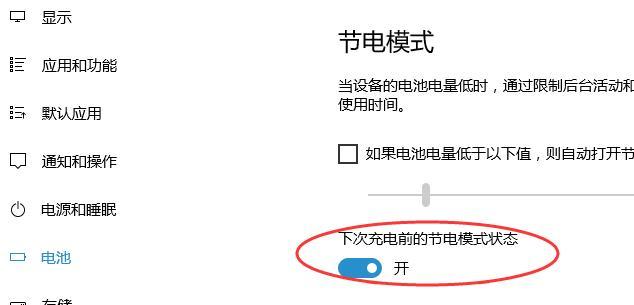
在日常使用电脑的过程中,有时候我们会遇到一些按键失灵的问题,这不仅影响我们的工作效率,还会给我们带来一定的困扰。为了帮助大家更好地解决这个问题,本文将分享一些简单而有效...
在日常使用电脑的过程中,有时候我们会遇到一些按键失灵的问题,这不仅影响我们的工作效率,还会给我们带来一定的困扰。为了帮助大家更好地解决这个问题,本文将分享一些简单而有效的电脑按键失灵修复小技巧。
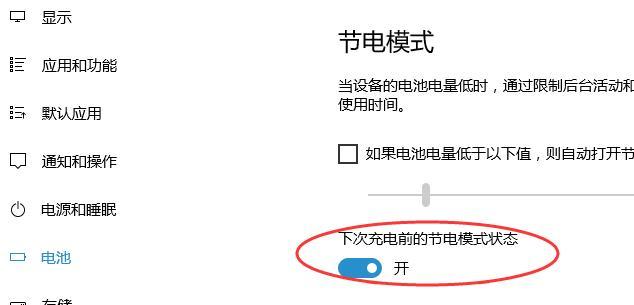
一、检查按键周围是否有灰尘堆积
二、清洁按键区域
三、更换按键盖
四、检查键盘连接线是否松动
五、重新安装键盘驱动程序
六、使用系统自带的按键测试工具
七、尝试使用外部键盘
八、检查系统设置是否导致按键失灵
九、运行杀毒软件检测是否存在恶意软件
十、升级操作系统或者更新驱动程序
十一、检查电脑硬件是否故障
十二、尝试使用软件修复工具
十三、查看厂商保修政策
十四、寻求专业维修帮助
十五、预防按键失灵问题的发生
一、检查按键周围是否有灰尘堆积。有时候,按键失灵是由于灰尘或其他杂物积聚在按键下面造成的。可以使用吹气球或者小刷子清理按键周围的灰尘。
二、清洁按键区域。如果只是一两个按键失灵,可能是因为这些按键附近有污垢堆积导致的。可以使用棉签蘸取适量的清洁剂轻轻擦拭这些按键。

三、更换按键盖。有时候按键盖本身出现损坏或老化也会导致按键失灵。可以尝试将失灵的按键盖替换成新的。
四、检查键盘连接线是否松动。有时候按键失灵是因为键盘连接线松动了。可以将连接线重新插入电脑并确保其牢固连接。
五、重新安装键盘驱动程序。如果只是某些按键失灵,可能是由于键盘驱动程序出现问题。可以尝试卸载并重新安装键盘驱动程序。
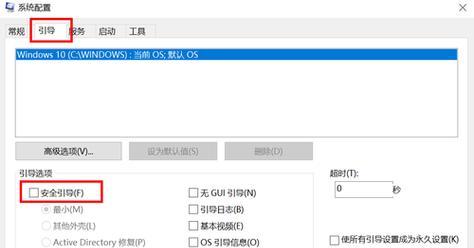
六、使用系统自带的按键测试工具。许多操作系统都提供了自带的按键测试工具,可以帮助检测按键是否正常工作。可以运行这些工具进行测试。
七、尝试使用外部键盘。如果电脑的内置键盘失灵,可以尝试使用外部键盘连接电脑,看是否能正常使用。
八、检查系统设置是否导致按键失灵。有时候按键失灵是由于系统设置问题导致的。可以检查键盘设置、语言设置等相关选项,确保其配置正确。
九、运行杀毒软件检测是否存在恶意软件。有时候按键失灵是因为电脑中存在恶意软件导致的。可以运行杀毒软件对电脑进行全面扫描。
十、升级操作系统或者更新驱动程序。有时候按键失灵是由于操作系统或者驱动程序的版本过旧导致的。可以尝试升级操作系统或者更新相应的驱动程序。
十一、检查电脑硬件是否故障。如果上述方法都没有解决问题,可能是由于电脑硬件出现故障导致的。可以将电脑送到专业维修中心进行检修。
十二、尝试使用软件修复工具。有时候按键失灵是由于软件问题导致的。可以尝试使用一些专业的软件修复工具来解决问题。
十三、查看厂商保修政策。如果电脑还在保修期内,可以联系电脑厂商进行维修或者更换。
十四、寻求专业维修帮助。如果自己无法解决问题,可以咨询专业的维修人员,寻求他们的帮助。
十五、预防按键失灵问题的发生。定期清理电脑键盘,避免灰尘和污垢积聚;谨慎安装软件,防止恶意软件对电脑造成损害;保持电脑硬件的良好状态,避免故障发生。
通过本文介绍的这些电脑按键失灵修复小技巧,相信大家能够轻松解决这个问题,提高电脑使用的便利性和效率。希望本文对大家有所帮助!
本文链接:https://www.ptbaojie.com/article-5947-1.html

